昨天的 Day20,我們已經讓 AI 幫我們判斷客戶訊息的三種情境:
昨天我們完成了「第一次對話」的流程設計,能自動引導客戶提供更多資訊。
今天我們要繼續處理第二種情境: 👉 既有公司要新增聯絡人
以下是一個很常見的狀況:
1.客戶公司是我們既有的客戶,也已經存在於 Odoo 的聯絡人
2.但公司有不同的窗口(採購、財務、技術…)需要與我們聯繫
在原生的 Odoo 結構 中,一間公司可以有多筆聯絡人(child_id)。
所以我們要做的就是在該公司底下,新增一個「聯絡人」。
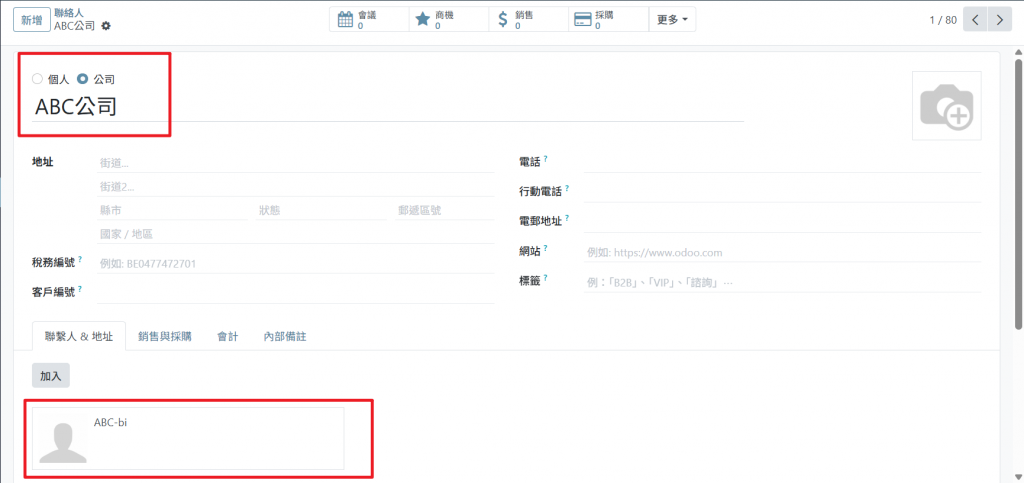
我目前採用 Email 的方式 來判斷公司是否存在。
因為這個系列希望以 No Code(不開發 Odoo) 的方式完成,所以選擇 Email 來做比對。當然,如果你有開發能力,或是有更好的判斷方式,也可以再優化。
整體流程大致如下:
1️⃣ 使用 Email 判斷是否已有公司存在
2️⃣ 若存在 → 在該公司底下新增新的聯絡人
3️⃣ 若不存在 → 回覆客戶「查無此公司」
流程圖如下 👇
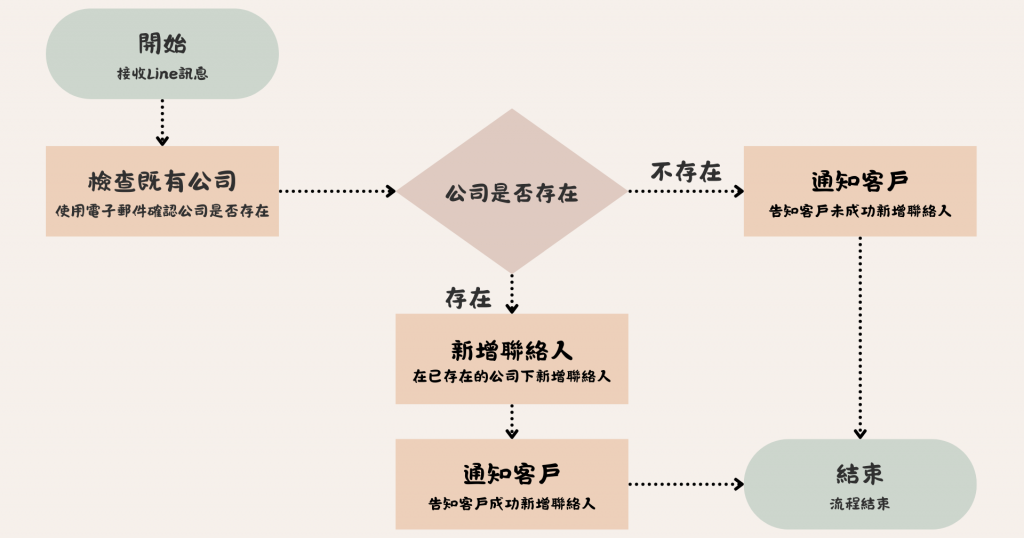
首先我們會接收到客戶傳來的訊息,但客戶回傳的訊息,不一定會是單純的 Email,例如:
我想要新增聯絡人,我的公司信箱是 xxx@gmail.com
這樣直接丟給 Odoo 查詢就會跳錯。
因此需要先加入一個 Gemini 節點,請 AI 幫忙判斷、整理並萃取出正確的 Email 格式。
所以新增一個Gemini,並設定對應的Prompt
這邊我就不說明我使用的 Prompt,大家練習了 4 天,現在應該都強的可怕了吧 😏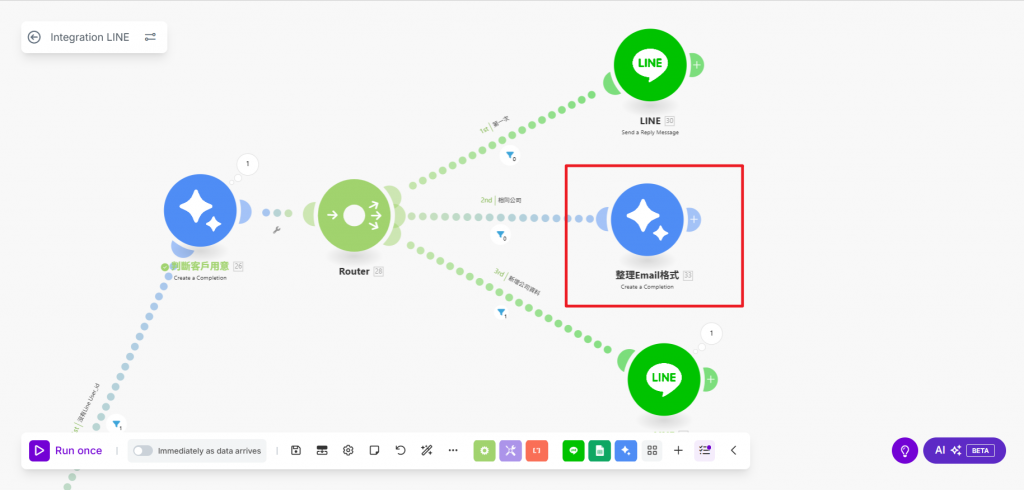
取得email後,就是要查看Odoo是否有此公司
因此新增一個Odoo的 Make an API Call,並在 res.partner 裡面查詢是否有對應的公司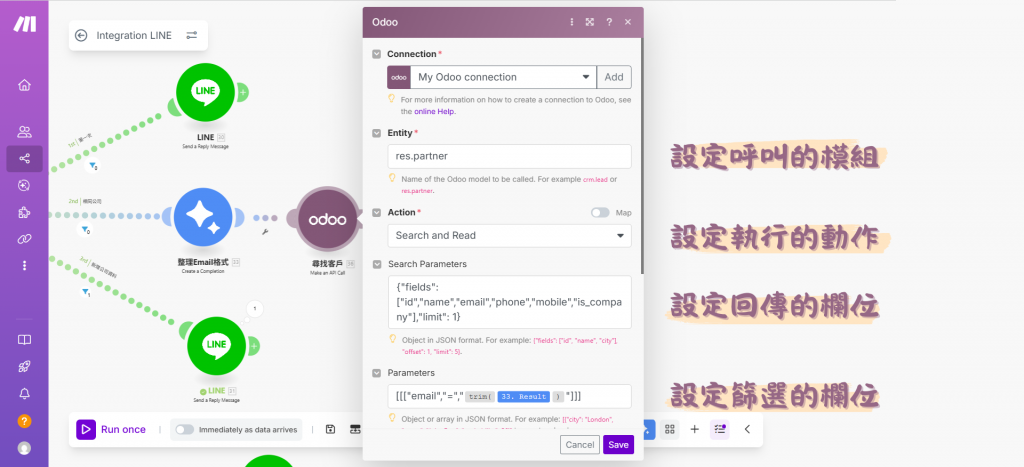
Odoo 查詢後會有兩種結果:
這時候新增一個 Router,把兩條流程分開處理。

若 Odoo 沒有查到公司,就回傳訊息通知客戶,提醒他確認信箱是否正確。
在這裡使用 Line 的 Send a Reply Message,並設定回覆文字。
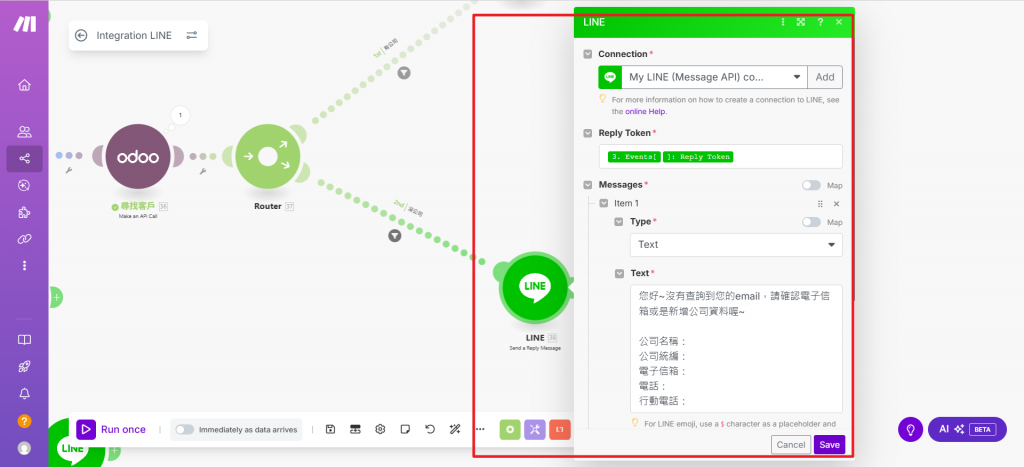
若查到公司,則要在 Odoo 新增一筆聯絡人資料。
這裡用 Odoo 的 Make an API Call,要注意:
Search and Read(因為是要新增,不是查詢)parent_id,用來指定這個聯絡人隸屬於哪間公司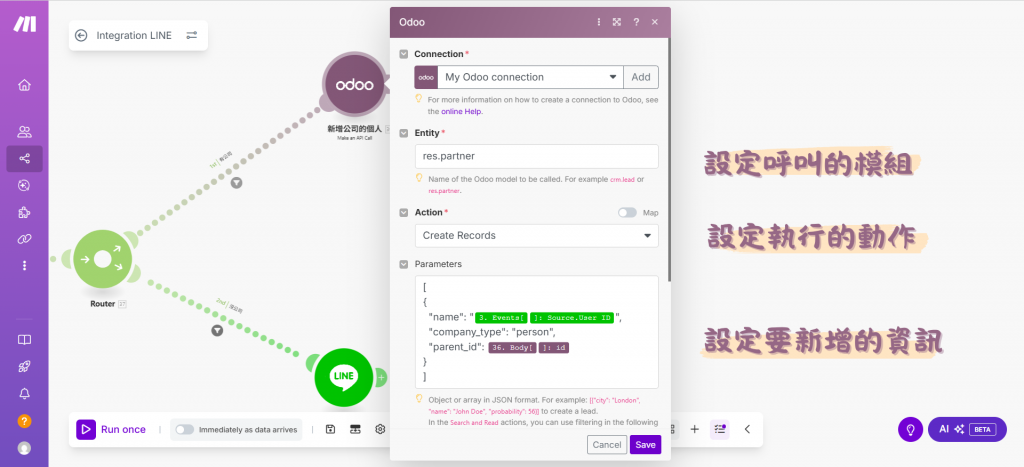
是不是以為就要回覆客戶了啊,其實還要先在 Google Sheets 建檔,因為我們的整個流程最初是靠 Google Sheets 做判斷。
所以新增聯絡人後,也要同步在 Google Sheets 建一筆資料。
不然下一次同一個客戶傳訊息時,系統還會一直重複詢問是否要新建聯絡人或公司。
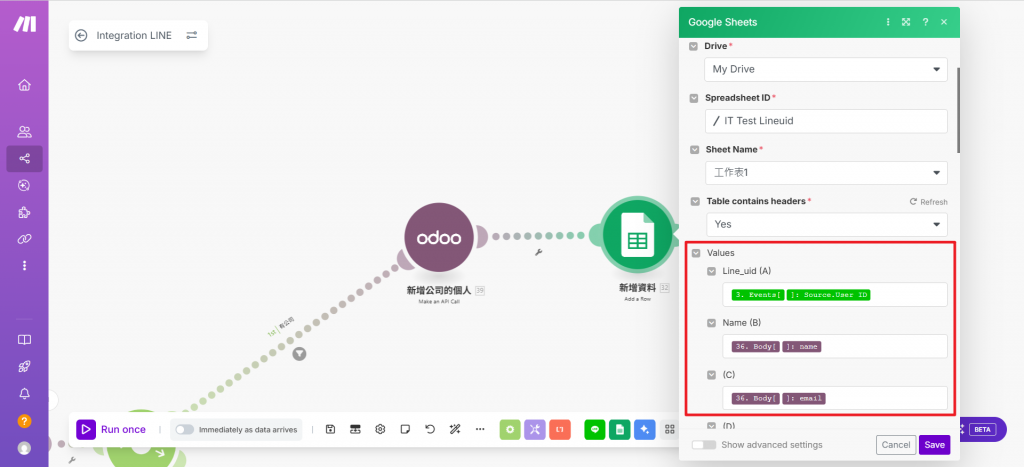
當 Odoo 和 Google Sheets 都新增完成後,就可以安心回覆客戶:
已成功新增聯絡人!
所以新增一個Line的 Send a Reply Message,回覆客戶已經新增完畢。
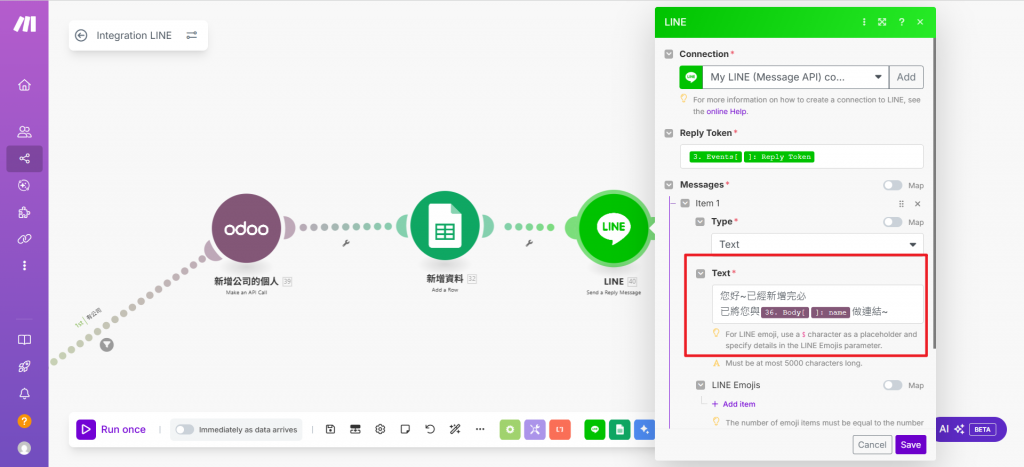
這樣一來 既有公司要新增聯絡人 的流程就完成了 🎉
接下來就來實際測試一下結果吧!
來測試一下 🎯:

今天我們完成了第二步——處理「相同公司」的情境。
✅ 讓 AI 判斷 → 分流
✅ 到 Odoo 比對公司
✅ 在公司底下新增聯絡人
這樣一來,我們不僅能把客戶的訊息「分類」,更能把資料「正確寫入」到 Odoo。
📌 明天的 Day22,我們會處理最後一個情境:「新增公司資料」,完整示範如何在 Odoo 建立新公司,完成客戶整合流程!
我們明天見 👋
